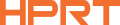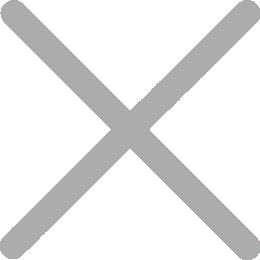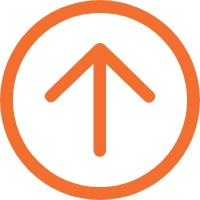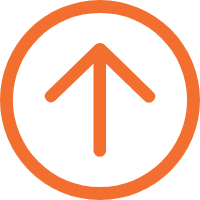Förstå anslutningsalternativen för POS-kvittoskrivare - USB, Ethernet, seriell port
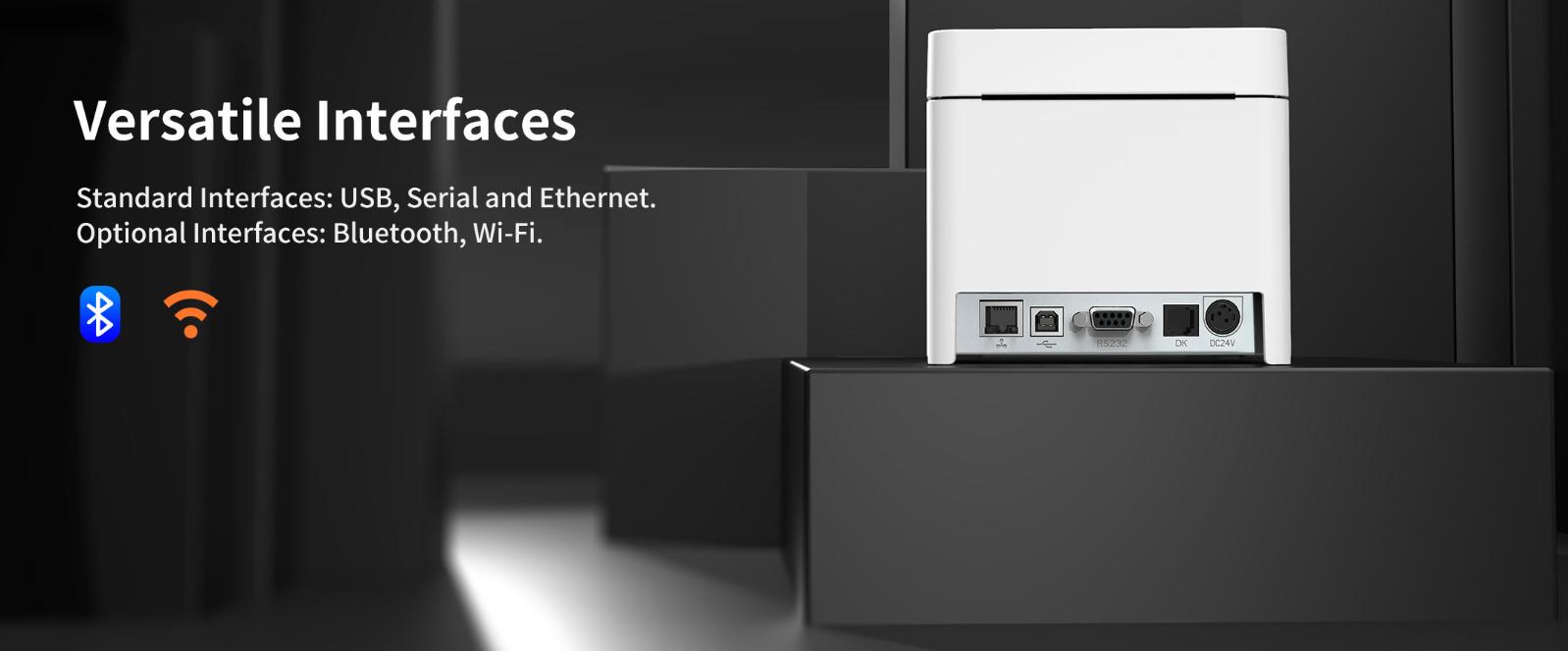
Varför är det viktigt att förstå anslutningsalternativ för POS kvittoskrivare
POS kvittoskrivare kan anslutas till ett POS-system genom flera metoder, inklusive USB, seriell port, Ethernet, Wi-Fi och Bluetooth-anslutningar.
USB är den vanligaste metoden, vilket ger en enkel och direkt anslutning. Ethernet möjliggör nätverksutskrift och används ofta i butiks- eller restaurangmiljöer. Seriella portanslutningar, även om de är mindre vanliga, är ett tillförlitligt alternativ för äldre system. Många POS-skrivare har även trådlösa anslutningsalternativ, Wi-Fi och Bluetooth som möjliggör större rörlighet.
I bloggen kommer vi att fokusera på de trådbundna anslutningsalternativen för POS-skrivare: USB-anslutning, Ethernet-anslutning och Serial Port Connectivity. Denna kunskap kan hjälpa dig att fatta ett välgrundat beslut och välja en skrivare som bäst passar ditt företags behov.
USB-anslutning
USB-anslutning (Universal Serial Bus) är en vanlig metod som används för att ansluta POS-kvittoskrivare till en dator eller annan enhet. USB är ett snabbt och bekvämt sätt att ansluta kringutrustning, till exempel kvittoskrivare, till en dator eller enhet.
För att ansluta en POS kvittoskrivare med USB behöver du en USB-kabel med en USB-A-kontakt i ena änden och en USB-B-kontakt i den andra änden, som är kompatibel med skrivaren. När kabeln är ansluten bör datorn eller enheten automatiskt känna igen skrivaren och installera nödvändiga drivrutiner.
När skrivaren är ansluten kan du skicka data till den med hjälp av vanliga USB-kommunikationsprotokoll och -kommandon. Specifiken för hur du kommunicerar med skrivaren beror på skrivarens fabrikat och modell och vilken programvara du använder. Många POS-kvittoskrivare använder ESC/POS-protokollet (Epson Standard Code for Point of Sale Systems), som tillhandahåller en standarduppsättning kommandon för att styra skrivaren och skriva ut kvitton, men olika skrivare använder många andra protokoll.
Generellt är det enkelt och enkelt att ansluta en POS-kvittoskrivare med USB, och många moderna datorer och enheter har inbyggt stöd för USB-kringutrustning. Men om du är ny på USB eller har specifika frågor om en viss skrivare är det alltid en bra idé att läsa skrivarens manual eller tillverkarens supportresurser för mer information.
Ethernet-anslutning
Ethernet-anslutning är ett populärt alternativ för att ansluta POS-kvittoskrivare (point-of-sale). Med en Ethernet-anslutning kan skrivaren enkelt anslutas till ett nätverk och kommunicera med ett POS-system eller andra enheter i nätverket. Detta möjliggör snabbare och mer tillförlitlig utskrift, samt möjligheten att dela skrivaren mellan flera enheter.
Ethernet-anslutna kvittoskrivare har vanligtvis en inbyggd Ethernet-port, som kan anslutas till ett nätverk med en Ethernet-kabel. När skrivaren är ansluten till nätverket kan den konfigureras för att fungera med ett specifikt kassasystem eller programvara. Inställningsprocessen innebär vanligtvis att ange skrivarens IP-adress, portnummer och andra inställningar för att säkerställa att skrivaren är korrekt igenkänd och kan kommunicera med kassasystemet.
Förutom att erbjuda tillförlitlig och snabb utskrift ger Ethernet-anslutning också några andra fördelar för POS kvittoskrivare, inklusive möjligheten att fjärrhantera och övervaka skrivaren, samt möjligheten att utföra uppgraderingar av inbyggd programvara och andra underhållsuppgifter över nätverket.
Sammantaget är Ethernet-anslutning ett utmärkt val för POS-kvittoskrivare och används ofta inom detaljhandel, hotell och andra branscher som kräver snabba och tillförlitliga utskriftsmöjligheter.
Seriell portanslutning
POS-kvittoskrivare (point-of-sale) kan anslutas till en dator eller annan enhet med en seriell port (RS-232)-anslutning. Seriella portanslutningar är vanligtvis långsammare än USB- eller Ethernet-anslutningar, men de används fortfarande ofta för kvittoskrivare på grund av deras tillförlitlighet och kompatibilitet med äldre system.
Om du vill ansluta en POS-kvittoskrivare till en dator eller enhet med en seriell portanslutning behöver du en seriell kabel med en 9-stifts eller 25-stifts kontakt i ena änden och en matchande kontakt i den andra änden som är kompatibel med skrivaren. Du måste också konfigurera inställningarna för serieporten på datorn eller enheten så att de matchar de inställningar som krävs av skrivaren. Detta innebär vanligtvis att ange baud hastighet, databitar, paritet och stoppbitar.
När anslutningen till serieporten har upprättats kan du skicka data till skrivaren med vanliga seriella kommunikationskommandon och protokoll. Specifiken för hur du kommunicerar med skrivaren beror på skrivarens fabrikat och modell och vilken programvara du använder.
Generellt är det enkelt att ansluta en POS-kvittoskrivare med en seriell portanslutning och kan göras med vanliga seriella kommunikationsverktyg och bibliotek som finns tillgängliga för de flesta programmeringsspråk. Men om du är ny på seriell kommunikation eller har specifika frågor om en viss skrivare är det alltid en bra idé att läsa skrivarens manual eller tillverkarens supportresurser för mer information.
Slutsats
Observera att anslutningsalternativen för en viss kvittoskrivare beror på den specifika modellen och tillverkaren. Vissa skrivare kan erbjuda flera anslutningsalternativ, medan andra kanske bara erbjuder ett. Så om du letar efter en POS-skrivare för ditt företag är det viktigt att först räkna ut dina behov och sedan prata med POS-skrivarproducenterna, IT-leverantören eller tillverkaren.
HPRT är en tillverkare av termiska POS-skrivare med 18 års erfarenhet av att utveckla och anpassa POS-skrivare för globala kunder. Välkommen systemintegratörer, oberoende mjukvaruleverantörer, OEM- och ODM-partners. Låt oss veta dina behov, så levererar HPRT.